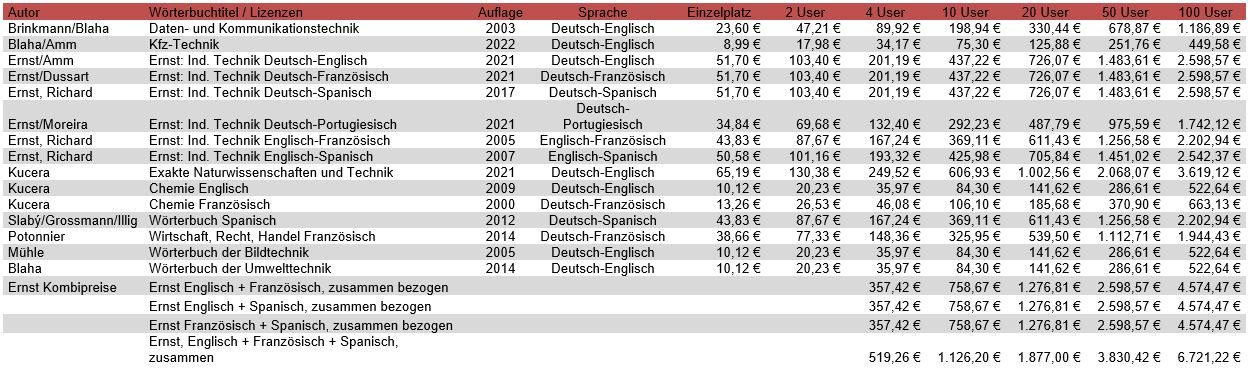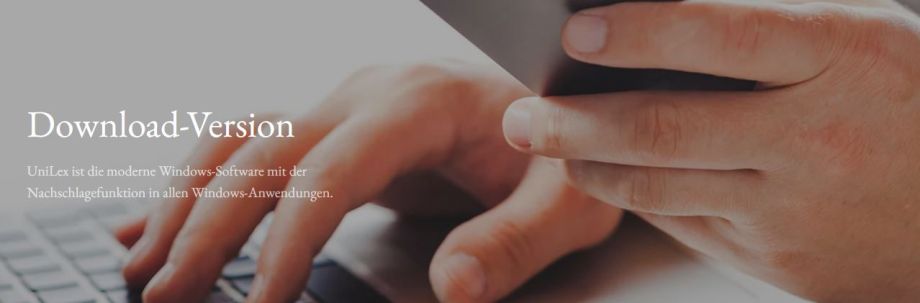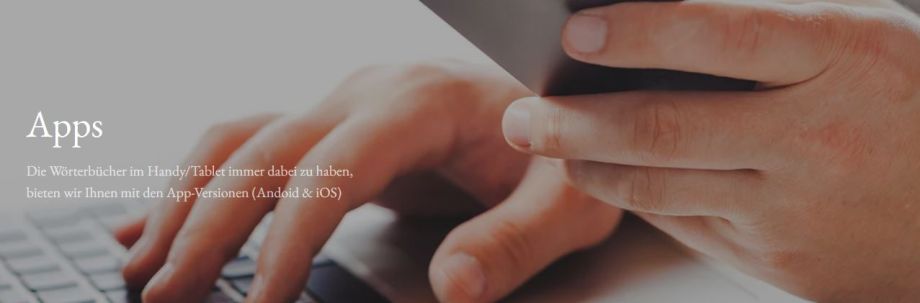Online-Version
UniLexIDS ist die moderne Browser-Anwendung mit der
Nachschlagefunktion in allen Wörterbüchern im Online-Abonnement.
Die Wörterbuch-Online-Plattform
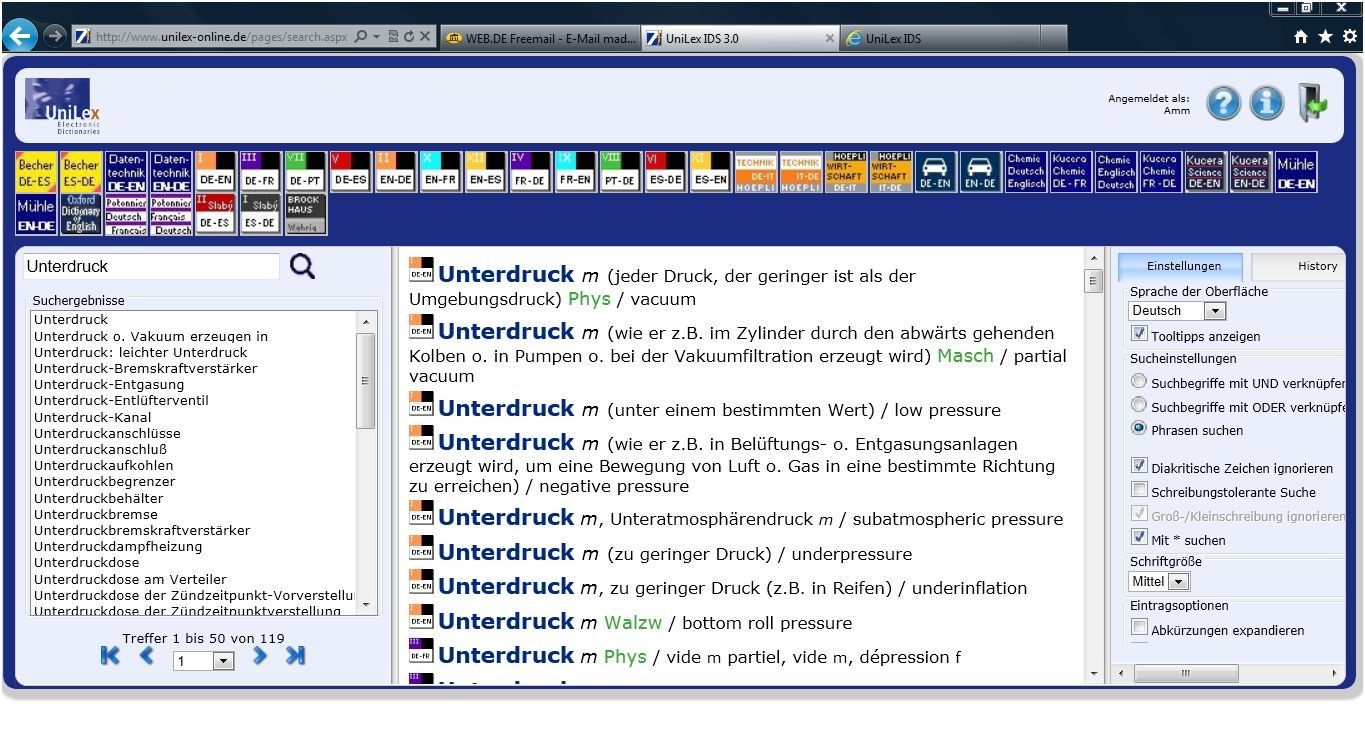
UniLex IDS – das UniLex Online Dictionary System – ist die konsequente Weiterentwicklung des UniLex Wörterbuchbrowsers. Ursprünglich entwickelt als Terminologie- und Wörterbuch-Viewer im Intranet, ist UniLex IDS heute gleichermaßen im Intranet und als Online-Anwendung im Einsatz.
Mit UniLex IDS können alle Mitarbeiter eines Unternehmens standortübergreifend auf die Wörterbücher der UniLex-Reihe zugreifen, ganz einfach über ihren WWW-Browser und ohne irgendwelche Software-Installationen.
UniLex IDS Vorteile im Überblick
- Sicherer Zugang über Benutzerlogin oder über IP-Authentifizierung
- Zugriffssteuerung für einzelne Wörterbücher
- Sie durchsuchen alle Wörterbücher mit einem Mausklick
- Suchergebnisse übersichtlich dargestellt und alphabetisch sortiert
- Professionelle Erweiterungsmöglichkeit zur Integration Ihrer Corporate Language
- Keine Client-Installation beim Benutzer: für den Zugriff genügt ein WWW-Browser
- UniLex IDS kann direkt von Anwendungen angesprochen werden, die eine Web-Suche integriert haben. Die wichtigsten CAT-Tools bieten eine solche Möglichkeit der Web-Suche (s.u.)
- Eine weitere Option ist die Integration in das Recherche-Tool Omni-Lookup. Damit kann in beliebigen Windows-Anwendungen über eine Tastenkombination in den Wörterbüchern nachgeschlagen werden (s.u.)
Systemanforderungen
- Microsoft IIS
- Server: Windows ab 2008
- Lauffähig unter allen gängigen Web-Browsern. Freigegeben für Microsoft Internet Explorer, Version 8 oder höher, Mozilla Firefox, Google Chrome
- JavaSkript
Preise
(inkl. 7% MwSt.)
Im ersten Jahr werden die Monate bis zum Jahresende anteilig berechnet. Die Preise beinhalten immer beide Sprachrichtungen.
Zusätzlich entstehen Hosting-Kosten:
– bei Firmen maximal 2 Euro pro Monat pro Lizenz
– bei Einzelpersonen 2 Euro pro Monat unabhängig von der Anzahl der Lizenzen
Da unsere Online-Lösungen von unserer Partnerfirma Acolada betreut werden, wenden Sie sich bitte für
Bestellungen an: order@acolada.de
allgemeine Anfragen an: unilex@acolada.de
technische Hilfe an: support@acolada.de
Wenn Sie UniLex IDS und die Wörterbücher der UniLex-Reihe testen wollen, richtet Acolada für Sie gerne einen kostenlosen Online-Testaccount ein. Kontaktieren Sie support@acolada.de.
UniLex nutzen in memoQ Websuche
In MemoQ können Benutzer Texte in der Ausgangs- oder Zielsprache der Übersetzung markieren und mit der MemoQ Websuche eine Internetsuche durchführen. Damit können Abonnenten von UniLex-Wörterbücher aus MemoQ heraus direkt auf die Wörterbücher zugreifen. Die MemoQ Websuche ist fester Bestandteil des Übersetzungstool.
Die Konfiguration erfolgt über das Anlegen eines Suchanbieters für die Websuche. Im Beispiel finden Sie die notwendigen Angaben, wenn Sie mit dem Benutzername NewsTechnik und dem Kennwort Sommer19 auf den Server www.unilex-online.de zugreifen.
ie „URL für Suche“ muss sein https://www.unilex-online.de/pages/login.aspx?user=NewsTechnik&password=Sommer19&search={}
Ersetzen Sie NewsTechnik durch Ihren Benutzername und Sommer19 durch Ihr Kennwort.
Ersetzen Sie https://www.unilex-online.de/pages/login.aspx gegebenenfalls durch Ihren Server
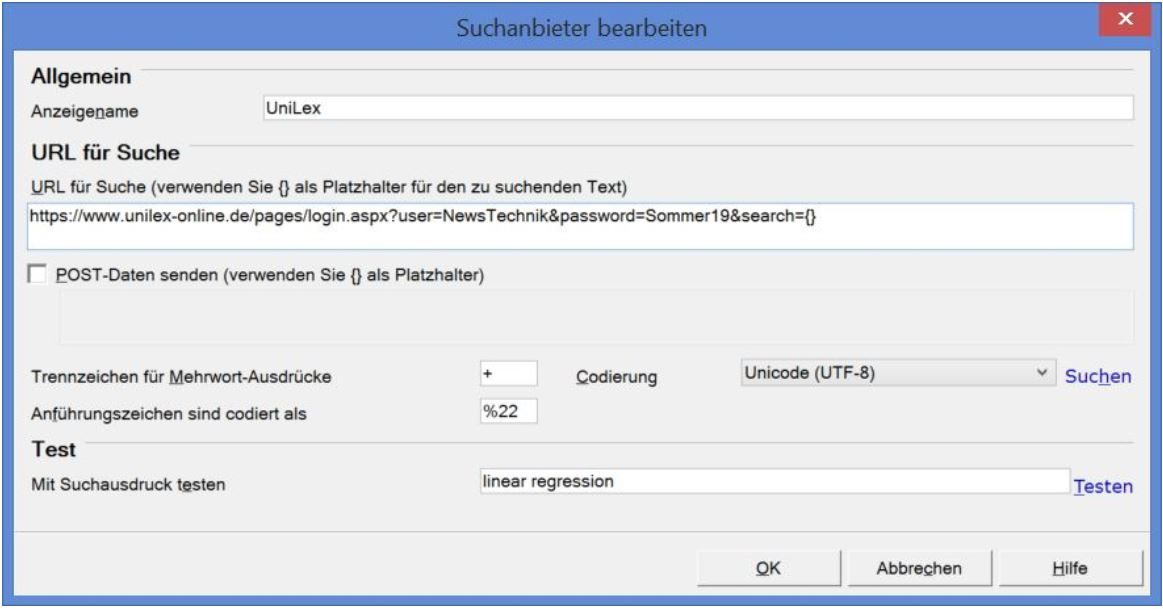
Für das Nachschlagen markieren Sie den zu suchenden Text und drücken dann die Tastenkombination Strg+F3. Im folgenden Beispiel wurde Wörterbuch selektiert und die Tastenkombination Strg+F3 gedrückt.
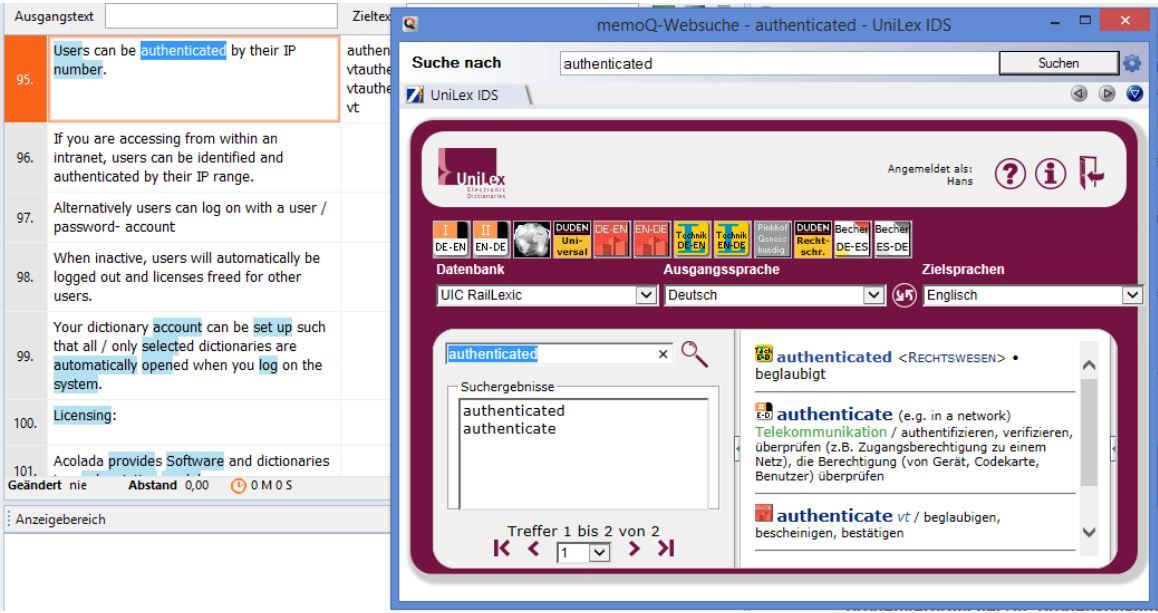
Sie können in der Websuche alle Sucheinstellungen und Anzeigeoptionen von UniLex nutzen. Blenden Sie dafür den Einstellungsbereich rechts im UniLex Fenster ein.
UniLex nutzen im Web Lookup Plug-in für SDL Studio 2014, 2015, 2017 und 2019
Mit dem Web Lookup Plug-in für SDL Trados Studio (ab Version 2014) können Benutzer Text in der Ausgangs- oder Zielsprache der Übersetzung markieren und eine Internetsuche durchführen. Damit können Abonnenten von UniLex-Wörterbücher aus SDL Studio heraus direkt auf die Wörterbücher zugreifen. Die kostenlose App finden Sie im SDL AppStore.
In den neuen Versionen von Web Lookup starten Sie die Konfiguration der Websuche über den Eintrag „Settings…“ links unten im Web-Lookup-Fenster.
Im Beispiel finden Sie in der ersten Zeile die notwendigen Angaben, wenn Sie mit dem Benutzername NewsTechnik und dem Kennwort Sommer19 auf den Server www.unilex-online.de zugreifen:
Der Inhalt der Spalte „URL“ muss sein https://www.unilex-online.de/pages/login.aspx?user=NewsTechnik&password=Sommer19&search={phrase}
Ersetzen Sie NewsTechnik durch Ihren Benutzernamen und Sommer19 durch Ihr Kennwort.
Ersetzen Sie https://www.unilex-online.de/pages/login.aspx gegebenenfalls durch Ihren Server.
Der Inhalt der Spalte „Space“ sollte sein %20
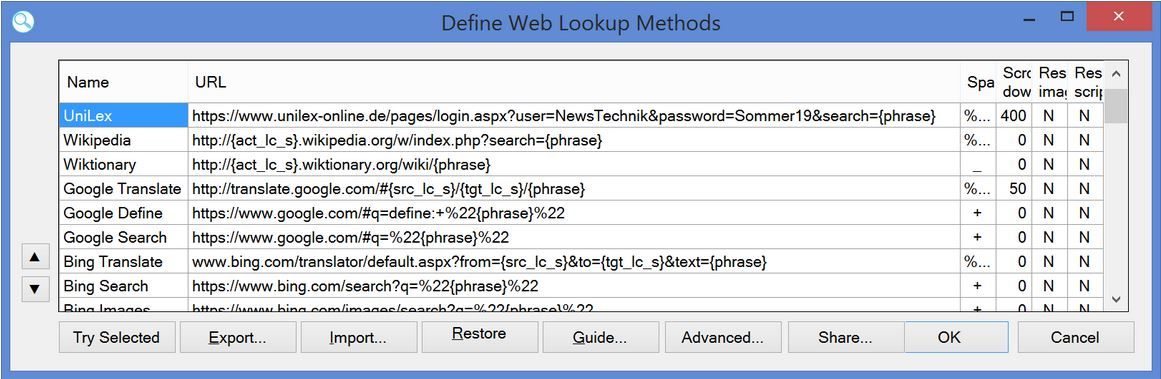
Für das Nachschlagen markieren Sie den zu suchenden Text und drücken dann die Tastenkombination Alt+F8.
Im folgenden Beispiel wurde customization selektiert und die Tastenkombination Alt+F8 gedrückt.
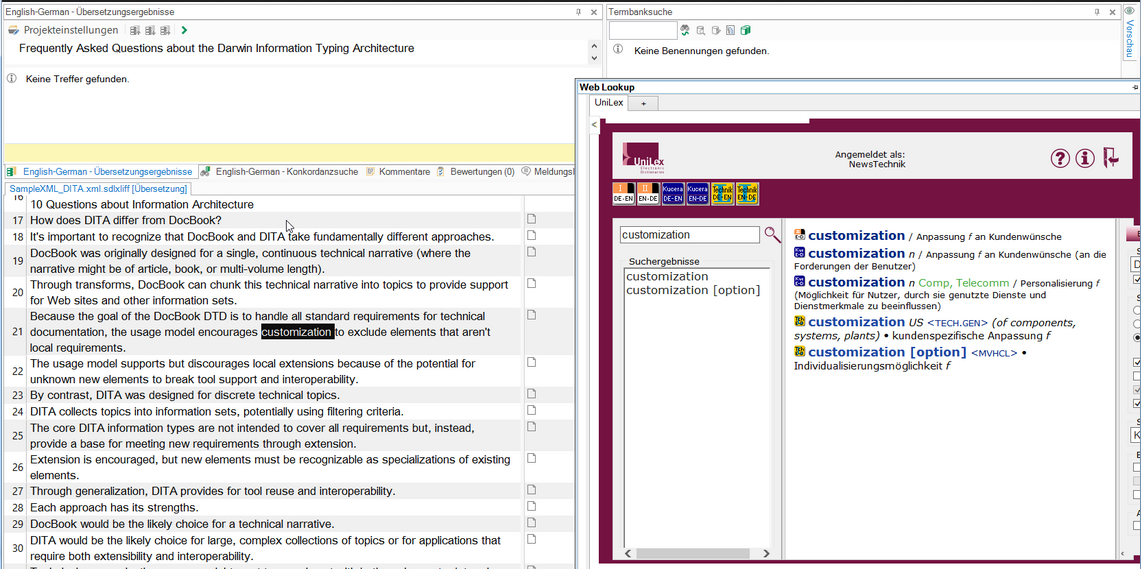
Sie können in WebLookup Fenster die unterschiedlichen Sucheinstellungen und Anzeigeoptionen von UniLex nutzen.
UniLex in Omni-Lookup einbinden
Das Tool Omni-Lookup von Rolf Keller erlaubt die Recherche aus beliebigen Windows-Anwendungen heraus über definierbare Tastenkürzel. Beide UniLex-Varianten Online (Abonnement) und Offline (Download) können in das Suchwerkzeug Omni-Lookup integriert werden.
Sie legen dazu im Omni-Lookup-Hauptfenster bei den „Datenquellen“ jeweils einen Eintrag für Ihre UniLex Variante an.
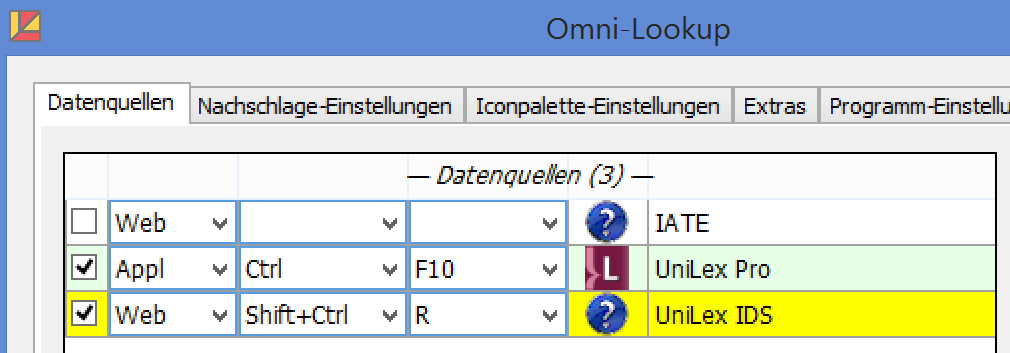
Für die Einbindung der Online-Version UniLex IDS wählen Sie in der ersten Auswahlliste den Typ „Web“ für Web-Seiten. Geben Sie in der letzten Spalte den Anwendungsnamen an (im Beispiel „UniLex IDS“). Definieren Sie das Tastenkürzel , mit dem das Nachschlagen gestartet werden soll (im Beispiel „Shift+Ctrl+R“).
Dann legen Sie mit der Schaltfläche „Eigenschaften“ die notwendigen Einstellungen fest.
Definieren Sie dort als URL1 und URL2 Ihren Zugang ohne Login.aspx und als URL3 Ihren Zugangspfad inklusive Login.aspx (im Beispiel: „https://www.unilex-online.de“ bzw. „https://www.unilex-online.de/pages.login.aspx“).
Tragen Sie bei der Abfrage diesen Wert ein: „[GET]user=NewsTechnik&password=Sommer19&search={#}“, wobei hinter „user=“ Ihr Benutzername und hinter „Password=“ Ihr Kennwort stehen muss.
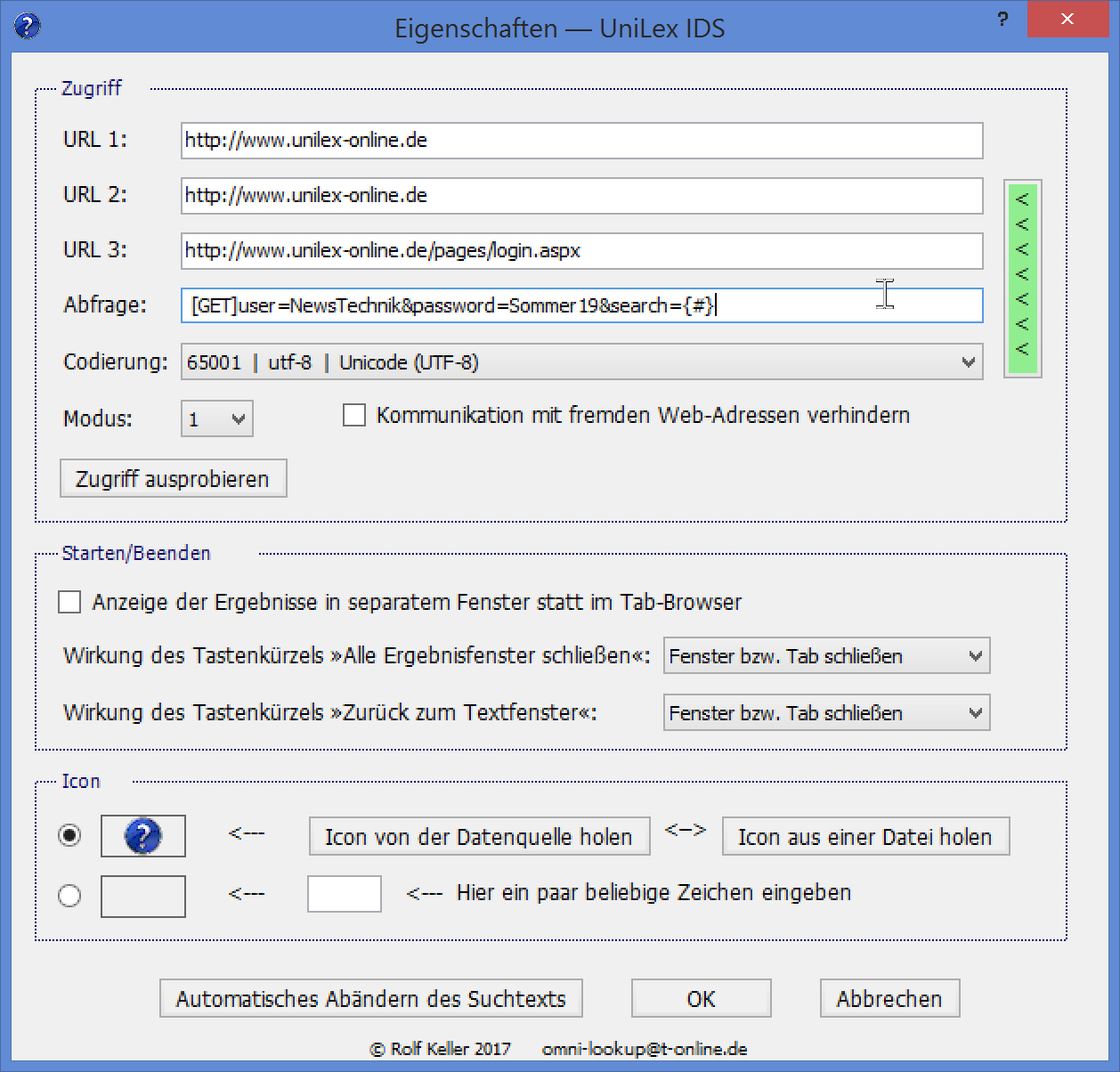
Eine Beschreibung der vielen Möglichkeiten des Tools finden Sie auf der Omni-Lookup Webseite.